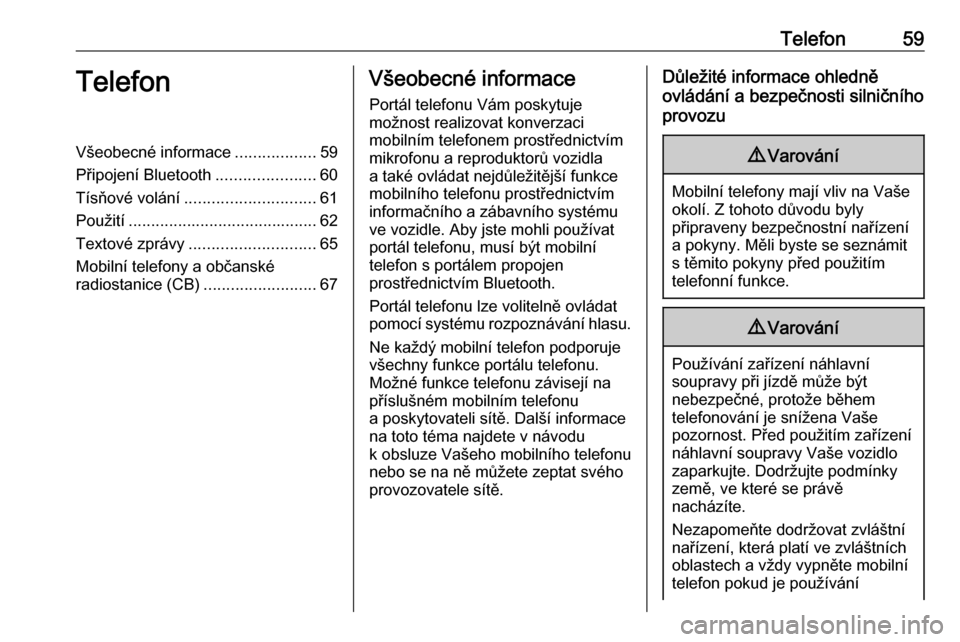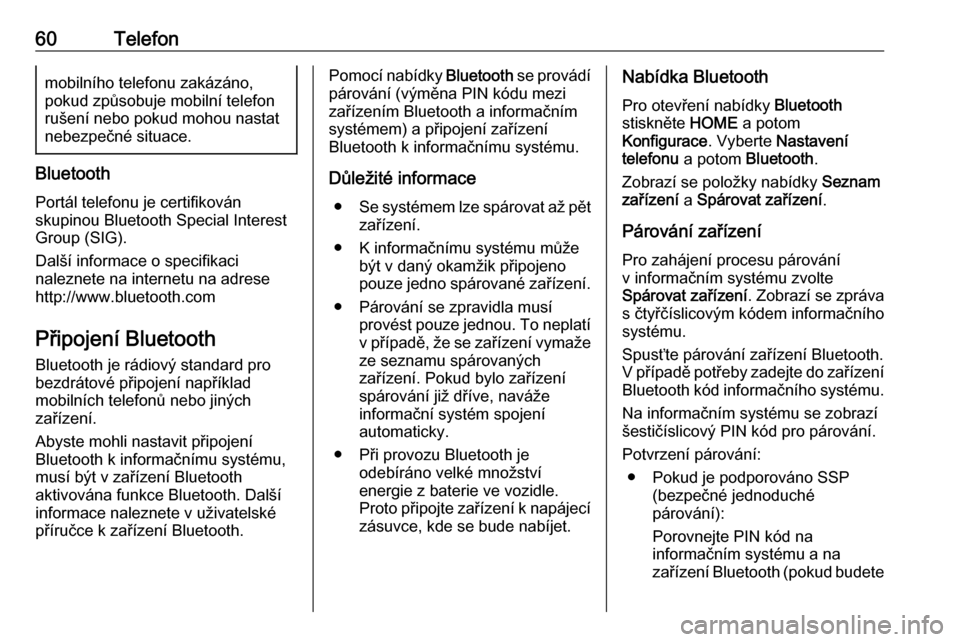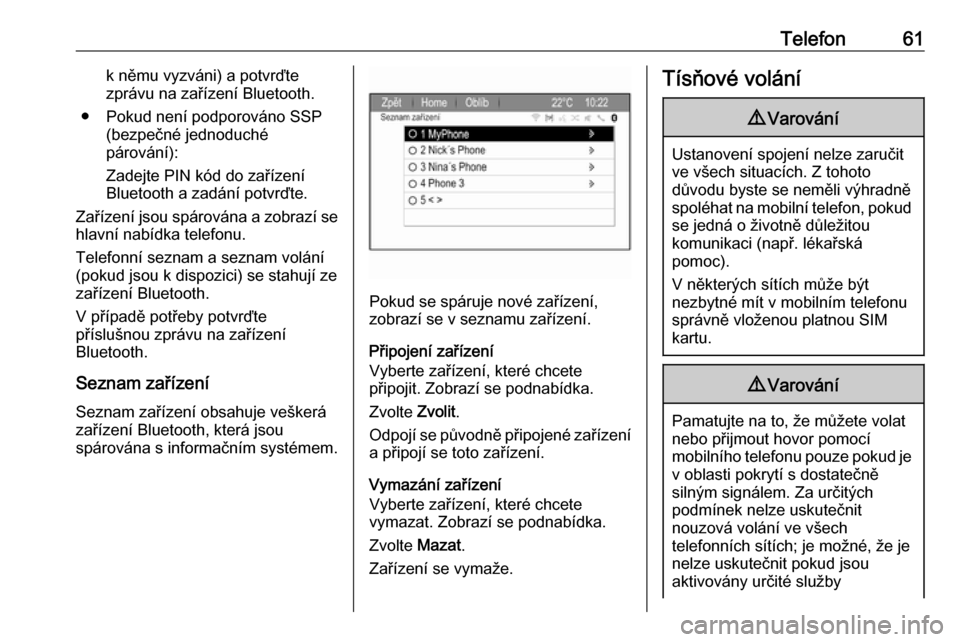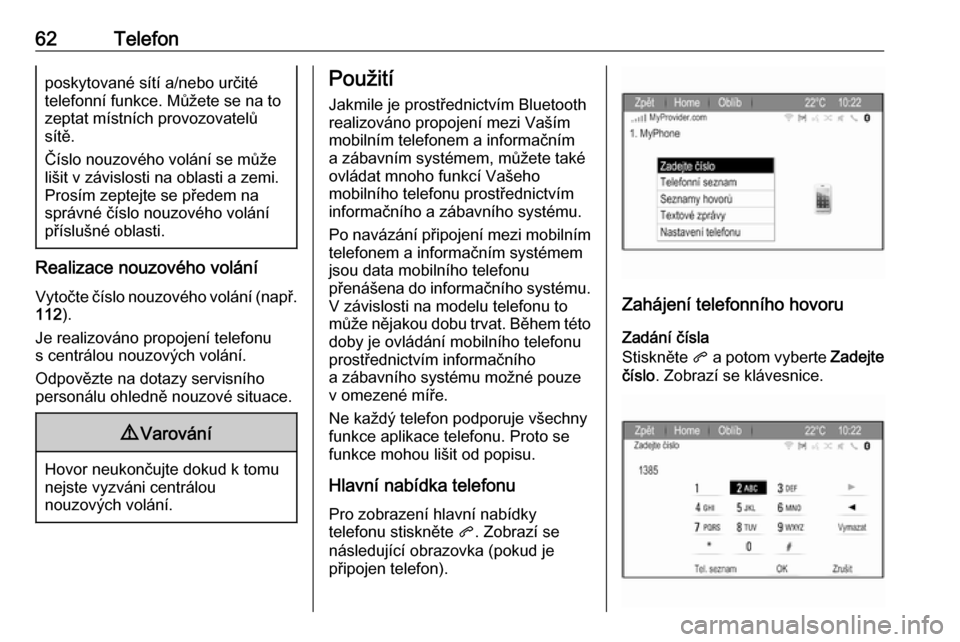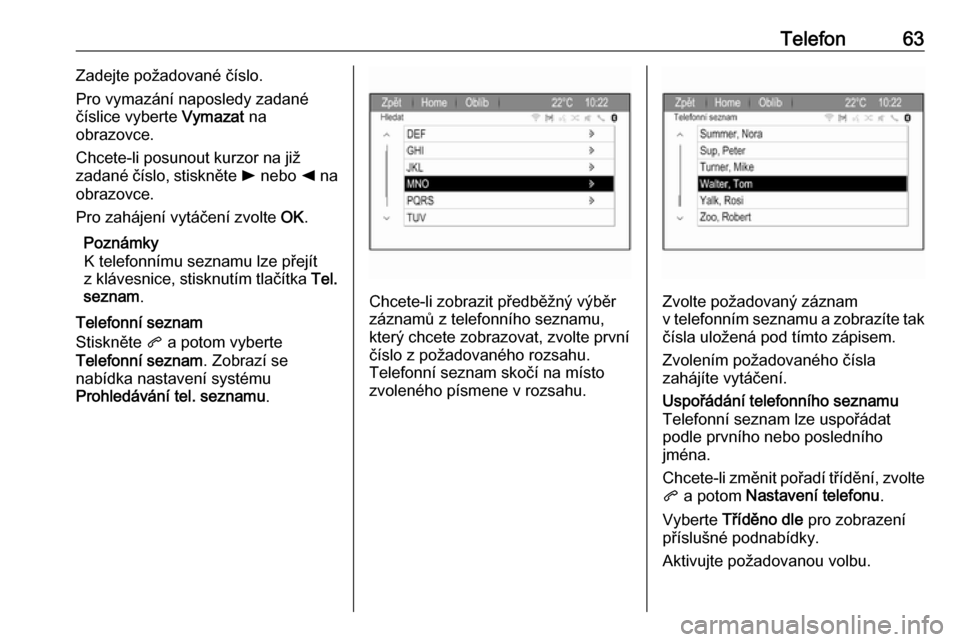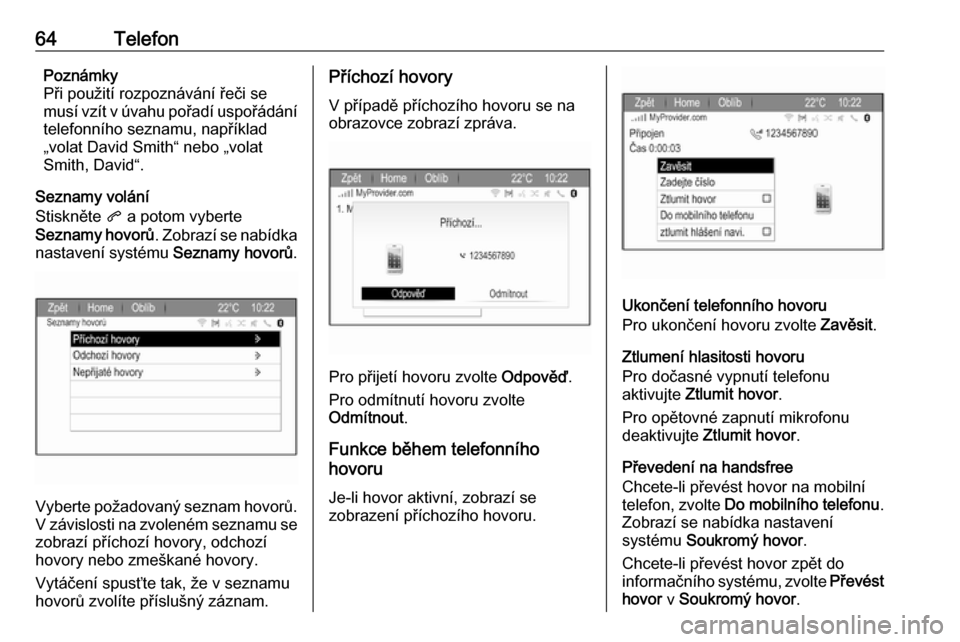Page 57 of 119
Rozpoznávání řeči57NabídkaAkceHlasové povelyNabídka
navigacePřidání traťového
bodu" (Navi | Navigace | Místo určení) ", "Přidat přímou adresu bodu trasy "
" (Navi | Navigace | Místo určení) ", "Přidat bod trasy ([Cíl] Adresa [zadání] | (zadat | jet
na | navigovat na) [Cíl] Adresa) "
" (Navi | Navigace | Místo určení) ", "Přidat bod trasy ((Místo | Bod) zájmu | P O I) "
" (Navi | Navigace | Místo určení) ", "Přidat bod trasy (Křižovatku) "
" (Navi | Navigace | Místo určení) ", "Přidat bod trasy [(Jet | Navigovat) na] kontakt "
" (Navi | Navigace | Místo určení) ", "Přidat bod trasy [(Jet | Navigovat) [na položku]] domů "Odstranění bodu
cesty" (Navi | Navigace | Místo určení) ", "Odstranit bod trasy "Zrušení navádění
po trase" (Navi | Navigace | Místo určení) ", "(stop | cancel) (directions | route [guidance] | driving
instructions) "Aktivování/
deaktivování
hlasového
navádění" Zapnout hlasovou navigaci "
" Vypnout hlasovou navigaci "
Page 58 of 119
58Rozpoznávání řečiNabídkaAkceHlasové povelyNabídka
telefonuPárování zařízení" (Připojit | Spárovat) [zařízení] "Vytočení čísla"Číselné vytáčení "
" (Vytočit | Volat) … "Opětovné zvolení
posledního čísla" Opakovat volání | (Znovu | Znova) volat poslední číslo | Poslední číslo volat znovu
| (Znovu | Znova) (vytočit | volat) poslední číslo | Znovu (vytočit | volat) | (Znovu | Znova)
volat "Vymazání číslic"(Smazat | Vymazat | Vynulovat) "
" (Smazat | Vymazat | Vynulovat) vše "Přečtení textové
zprávy" Přečíst S M S | (Číst | Přečíst) textové zprávy | Číst (SMS | zprávy) | Přečíst (zprávy
| esemesku) "
... : Dynamická mezera zastupuje specifické názvy, jež je třeba na této pozici vložit.
| : Vertikální čára odděluje alternativy.
( ) : V kulatých závorkách jsou uvedeny alternativy.
[ ] : Hranatými závorkami jsou vyznačeny volitelné části v povelu.
, : Čárkou jsou odděleny nezbytné kroky v posloupnosti.
Page 59 of 119
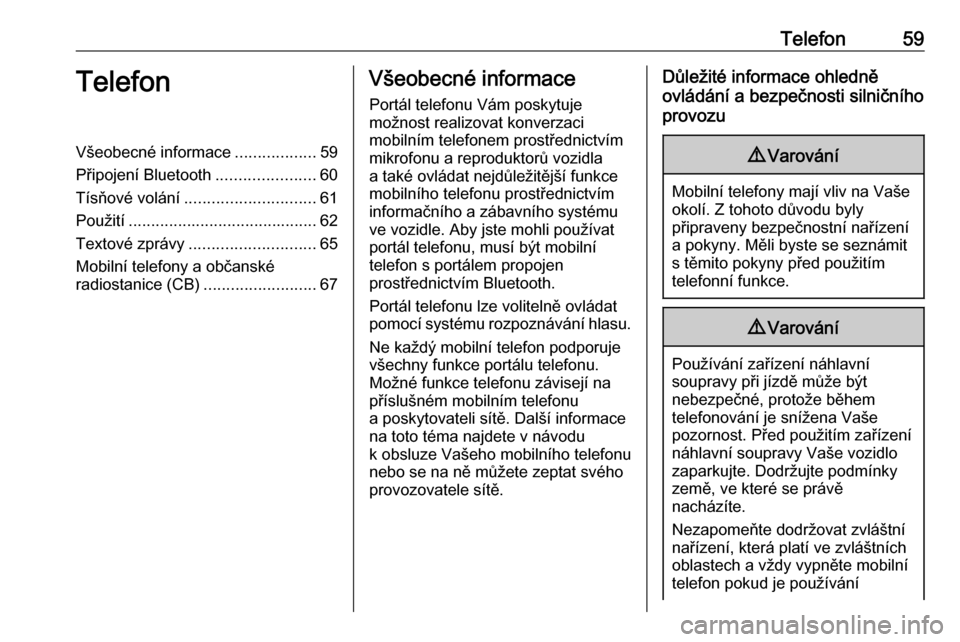
Telefon59TelefonVšeobecné informace..................59
Připojení Bluetooth ......................60
Tísňové volání ............................. 61
Použití .......................................... 62
Textové zprávy ............................ 65
Mobilní telefony a občanské radiostanice (CB) .........................67Všeobecné informace
Portál telefonu Vám poskytuje
možnost realizovat konverzaci
mobilním telefonem prostřednictvím
mikrofonu a reproduktorů vozidla
a také ovládat nejdůležitější funkce mobilního telefonu prostřednictvím
informačního a zábavního systému
ve vozidle. Aby jste mohli používat
portál telefonu, musí být mobilní
telefon s portálem propojen
prostřednictvím Bluetooth.
Portál telefonu lze volitelně ovládat
pomocí systému rozpoznávání hlasu.
Ne každý mobilní telefon podporuje
všechny funkce portálu telefonu.
Možné funkce telefonu závisejí na
příslušném mobilním telefonu
a poskytovateli sítě. Další informace
na toto téma najdete v návodu
k obsluze Vašeho mobilního telefonu
nebo se na ně můžete zeptat svého
provozovatele sítě.Důležité informace ohledně
ovládání a bezpečnosti silničního
provozu9 Varování
Mobilní telefony mají vliv na Vaše
okolí. Z tohoto důvodu byly
připraveny bezpečnostní nařízení
a pokyny. Měli byste se seznámit s těmito pokyny před použitím
telefonní funkce.
9 Varování
Používání zařízení náhlavní
soupravy při jízdě může být
nebezpečné, protože během
telefonování je snížena Vaše
pozornost. Před použitím zařízení náhlavní soupravy Vaše vozidlo
zaparkujte. Dodržujte podmínky
země, ve které se právě
nacházíte.
Nezapomeňte dodržovat zvláštní
nařízení, která platí ve zvláštních
oblastech a vždy vypněte mobilní
telefon pokud je používání
Page 60 of 119
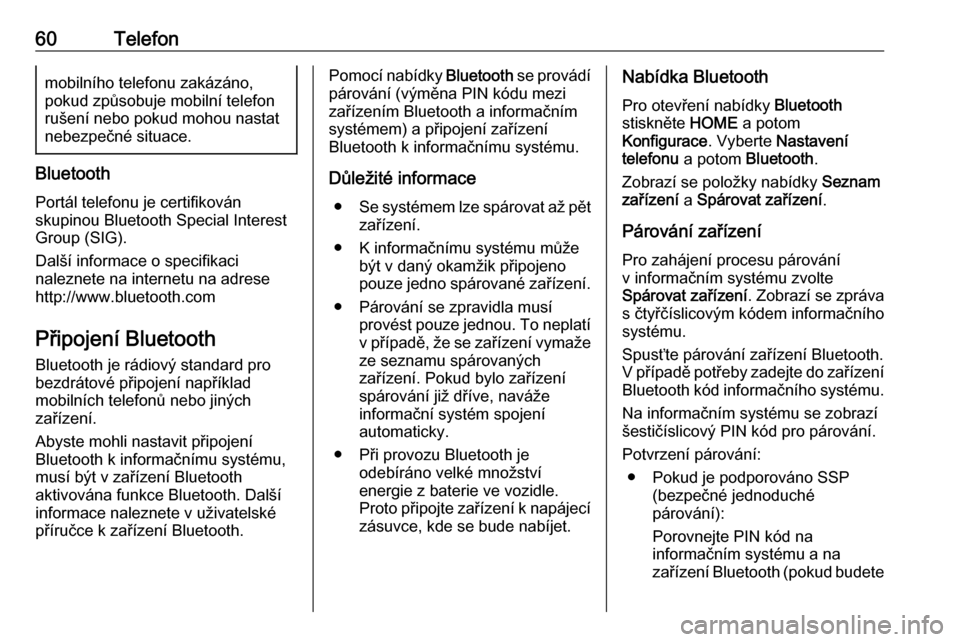
60Telefonmobilního telefonu zakázáno,
pokud způsobuje mobilní telefon
rušení nebo pokud mohou nastat
nebezpečné situace.
Bluetooth
Portál telefonu je certifikován
skupinou Bluetooth Special Interest
Group (SIG).
Další informace o specifikaci
naleznete na internetu na adrese
http://www.bluetooth.com
Připojení Bluetooth
Bluetooth je rádiový standard pro
bezdrátové připojení například
mobilních telefonů nebo jiných
zařízení.
Abyste mohli nastavit připojení
Bluetooth k informačnímu systému,
musí být v zařízení Bluetooth
aktivována funkce Bluetooth. Další
informace naleznete v uživatelské
příručce k zařízení Bluetooth.
Pomocí nabídky Bluetooth se provádí
párování (výměna PIN kódu mezi
zařízením Bluetooth a informačním
systémem) a připojení zařízení
Bluetooth k informačnímu systému.
Důležité informace ● Se systémem lze spárovat až pět
zařízení.
● K informačnímu systému může být v daný okamžik připojeno
pouze jedno spárované zařízení.
● Párování se zpravidla musí provést pouze jednou. To neplatí
v případě, že se zařízení vymaže
ze seznamu spárovaných
zařízení. Pokud bylo zařízení
spárování již dříve, naváže
informační systém spojení
automaticky.
● Při provozu Bluetooth je odebíráno velké množství
energie z baterie ve vozidle.
Proto připojte zařízení k napájecí zásuvce, kde se bude nabíjet.Nabídka Bluetooth
Pro otevření nabídky Bluetooth
stiskněte HOME a potom
Konfigurace . Vyberte Nastavení
telefonu a potom Bluetooth .
Zobrazí se položky nabídky Seznam
zařízení a Spárovat zařízení .
Párování zařízení
Pro zahájení procesu párování
v informačním systému zvolte
Spárovat zařízení . Zobrazí se zpráva
s čtyřčíslicovým kódem informačního systému.
Spusťte párování zařízení Bluetooth.
V případě potřeby zadejte do zařízení
Bluetooth kód informačního systému.
Na informačním systému se zobrazí
šestičíslicový PIN kód pro párování.
Potvrzení párování: ● Pokud je podporováno SSP (bezpečné jednoduché
párování):
Porovnejte PIN kód na
informačním systému a na
zařízení Bluetooth (pokud budete
Page 61 of 119
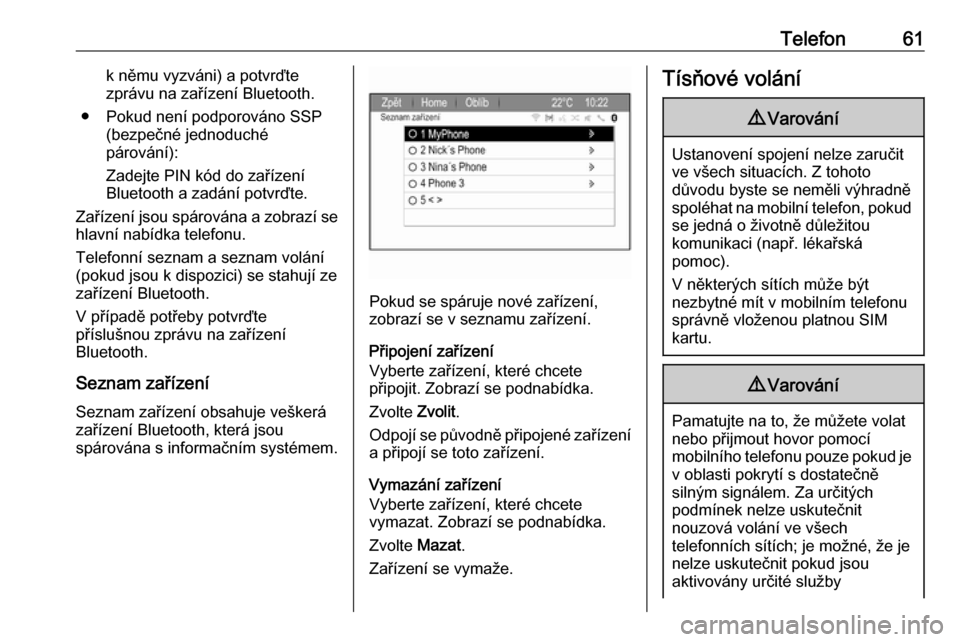
Telefon61k němu vyzváni) a potvrďte
zprávu na zařízení Bluetooth.
● Pokud není podporováno SSP (bezpečné jednoduché
párování):
Zadejte PIN kód do zařízení
Bluetooth a zadání potvrďte.
Zařízení jsou spárována a zobrazí se
hlavní nabídka telefonu.
Telefonní seznam a seznam volání
(pokud jsou k dispozici) se stahují ze
zařízení Bluetooth.
V případě potřeby potvrďte
příslušnou zprávu na zařízení
Bluetooth.
Seznam zařízení
Seznam zařízení obsahuje veškerá
zařízení Bluetooth, která jsou
spárována s informačním systémem.
Pokud se spáruje nové zařízení,
zobrazí se v seznamu zařízení.
Připojení zařízení
Vyberte zařízení, které chcete
připojit. Zobrazí se podnabídka.
Zvolte Zvolit.
Odpojí se původně připojené zařízení a připojí se toto zařízení.
Vymazání zařízení
Vyberte zařízení, které chcete
vymazat. Zobrazí se podnabídka.
Zvolte Mazat.
Zařízení se vymaže.
Tísňové volání9 Varování
Ustanovení spojení nelze zaručit
ve všech situacích. Z tohoto
důvodu byste se neměli výhradně
spoléhat na mobilní telefon, pokud se jedná o životně důležitou
komunikaci (např. lékařská
pomoc).
V některých sítích může být
nezbytné mít v mobilním telefonu
správně vloženou platnou SIM
kartu.
9 Varování
Pamatujte na to, že můžete volat
nebo přijmout hovor pomocí
mobilního telefonu pouze pokud je v oblasti pokrytí s dostatečně
silným signálem. Za určitých
podmínek nelze uskutečnit
nouzová volání ve všech
telefonních sítích; je možné, že je
nelze uskutečnit pokud jsou
aktivovány určité služby
Page 62 of 119
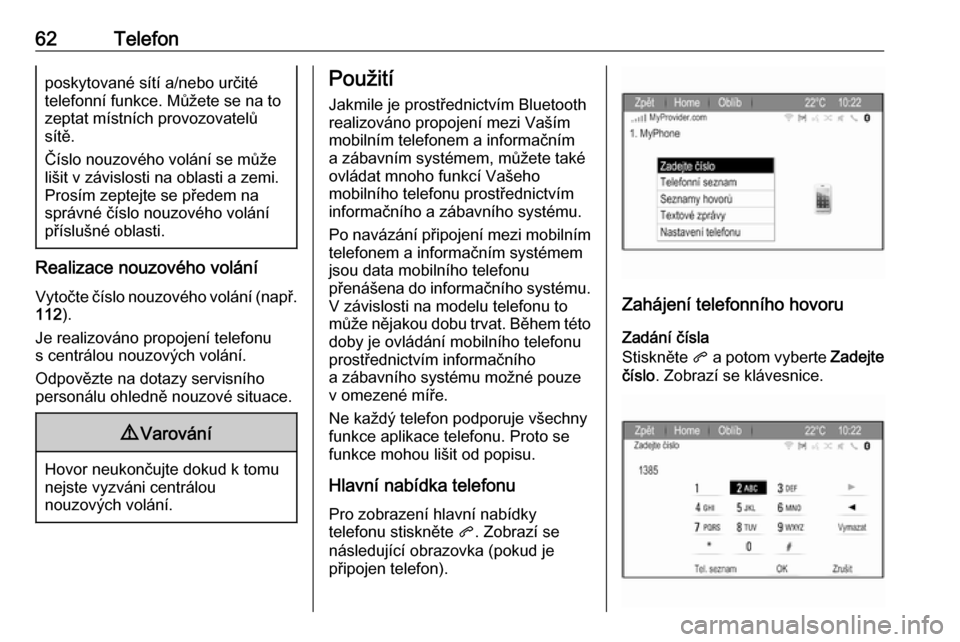
62Telefonposkytované sítí a/nebo určité
telefonní funkce. Můžete se na to
zeptat místních provozovatelů
sítě.
Číslo nouzového volání se může lišit v závislosti na oblasti a zemi.
Prosím zeptejte se předem na
správné číslo nouzového volání
příslušné oblasti.
Realizace nouzového volání
Vytočte číslo nouzového volání (např.
112 ).
Je realizováno propojení telefonu
s centrálou nouzových volání.
Odpovězte na dotazy servisního personálu ohledně nouzové situace.
9 Varování
Hovor neukončujte dokud k tomu
nejste vyzváni centrálou
nouzových volání.
Použití
Jakmile je prostřednictvím Bluetooth
realizováno propojení mezi Vaším
mobilním telefonem a informačním
a zábavním systémem, můžete také
ovládat mnoho funkcí Vašeho
mobilního telefonu prostřednictvím
informačního a zábavního systému.
Po navázání připojení mezi mobilním
telefonem a informačním systémem jsou data mobilního telefonu
přenášena do informačního systému.
V závislosti na modelu telefonu to
může nějakou dobu trvat. Během této doby je ovládání mobilního telefonu
prostřednictvím informačního
a zábavního systému možné pouze v omezené míře.
Ne každý telefon podporuje všechny
funkce aplikace telefonu. Proto se
funkce mohou lišit od popisu.
Hlavní nabídka telefonu Pro zobrazení hlavní nabídky
telefonu stiskněte q. Zobrazí se
následující obrazovka (pokud je
připojen telefon).
Zahájení telefonního hovoru
Zadání čísla
Stiskněte q a potom vyberte Zadejte
číslo . Zobrazí se klávesnice.
Page 63 of 119
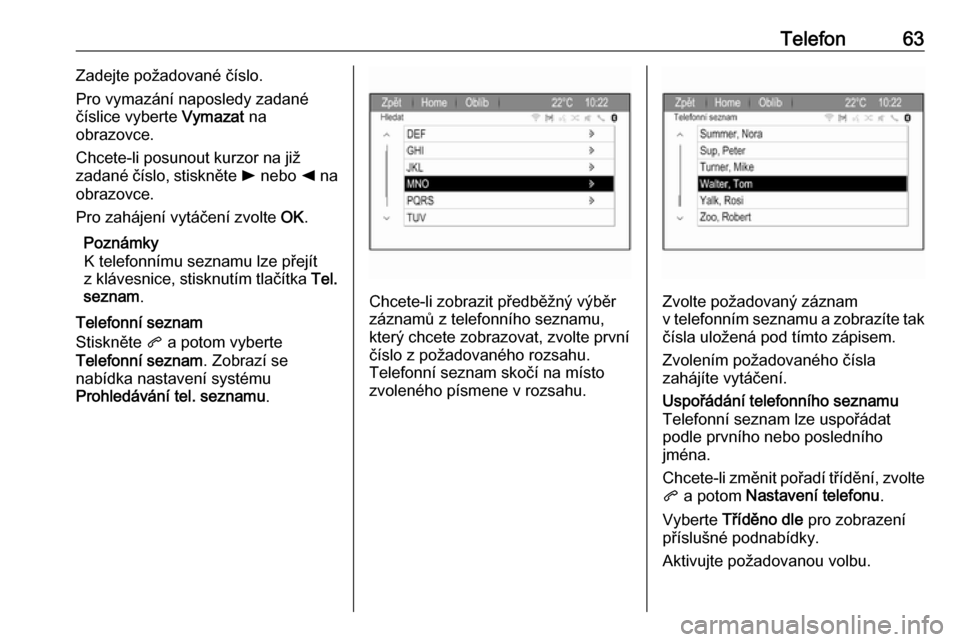
Telefon63Zadejte požadované číslo.
Pro vymazání naposledy zadané
číslice vyberte Vymazat na
obrazovce.
Chcete-li posunout kurzor na již
zadané číslo, stiskněte l nebo k na
obrazovce.
Pro zahájení vytáčení zvolte OK.
Poznámky
K telefonnímu seznamu lze přejít
z klávesnice, stisknutím tlačítka Tel.
seznam .
Telefonní seznam
Stiskněte q a potom vyberte
Telefonní seznam . Zobrazí se
nabídka nastavení systému
Prohledávání tel. seznamu .
Chcete-li zobrazit předběžný výběr
záznamů z telefonního seznamu,
který chcete zobrazovat, zvolte první
číslo z požadovaného rozsahu.
Telefonní seznam skočí na místo
zvoleného písmene v rozsahu.Zvolte požadovaný záznam
v telefonním seznamu a zobrazíte tak čísla uložená pod tímto zápisem.
Zvolením požadovaného čísla
zahájíte vytáčení.
Uspořádání telefonního seznamu
Telefonní seznam lze uspořádat podle prvního nebo posledního
jména.
Chcete-li změnit pořadí třídění, zvolte
q a potom Nastavení telefonu .
Vyberte Tříděno dle pro zobrazení
příslušné podnabídky.
Aktivujte požadovanou volbu.
Page 64 of 119
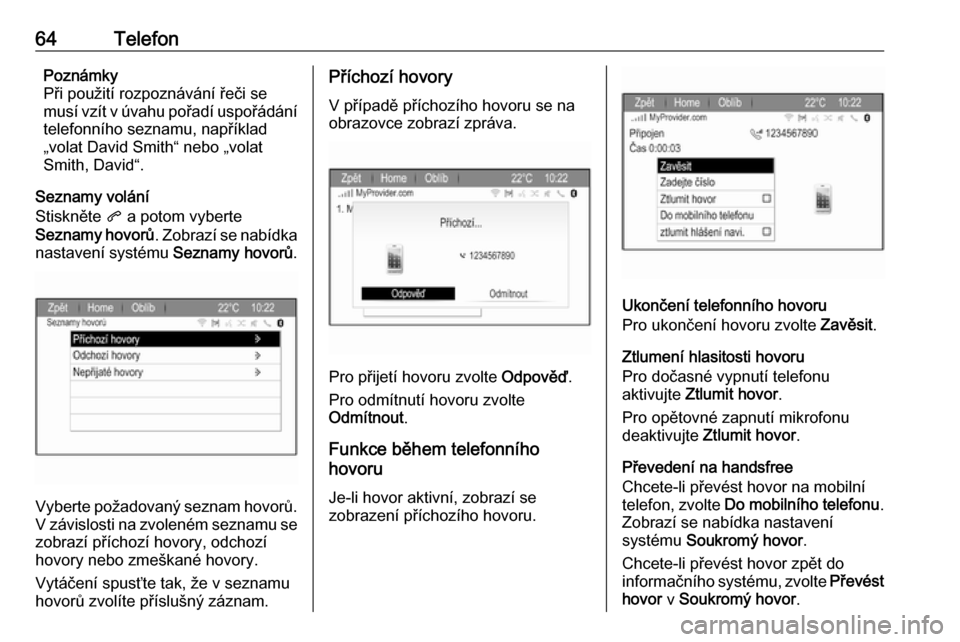
64TelefonPoznámky
Při použití rozpoznávání řeči se
musí vzít v úvahu pořadí uspořádání telefonního seznamu, například
„volat David Smith“ nebo „volat
Smith, David“.
Seznamy volání
Stiskněte q a potom vyberte
Seznamy hovorů . Zobrazí se nabídka
nastavení systému Seznamy hovorů.
Vyberte požadovaný seznam hovorů.
V závislosti na zvoleném seznamu se zobrazí příchozí hovory, odchozí
hovory nebo zmeškané hovory.
Vytáčení spusťte tak, že v seznamu
hovorů zvolíte příslušný záznam.
Příchozí hovory
V případě příchozího hovoru se na
obrazovce zobrazí zpráva.
Pro přijetí hovoru zvolte Odpověď.
Pro odmítnutí hovoru zvolte
Odmítnout .
Funkce během telefonního
hovoru
Je-li hovor aktivní, zobrazí se
zobrazení příchozího hovoru.
Ukončení telefonního hovoru
Pro ukončení hovoru zvolte Zavěsit.
Ztlumení hlasitosti hovoru
Pro dočasné vypnutí telefonu
aktivujte Ztlumit hovor .
Pro opětovné zapnutí mikrofonu
deaktivujte Ztlumit hovor .
Převedení na handsfree
Chcete-li převést hovor na mobilní
telefon, zvolte Do mobilního telefonu .
Zobrazí se nabídka nastavení
systému Soukromý hovor .
Chcete-li převést hovor zpět do
informačního systému, zvolte Převést
hovor v Soukromý hovor .
 1
1 2
2 3
3 4
4 5
5 6
6 7
7 8
8 9
9 10
10 11
11 12
12 13
13 14
14 15
15 16
16 17
17 18
18 19
19 20
20 21
21 22
22 23
23 24
24 25
25 26
26 27
27 28
28 29
29 30
30 31
31 32
32 33
33 34
34 35
35 36
36 37
37 38
38 39
39 40
40 41
41 42
42 43
43 44
44 45
45 46
46 47
47 48
48 49
49 50
50 51
51 52
52 53
53 54
54 55
55 56
56 57
57 58
58 59
59 60
60 61
61 62
62 63
63 64
64 65
65 66
66 67
67 68
68 69
69 70
70 71
71 72
72 73
73 74
74 75
75 76
76 77
77 78
78 79
79 80
80 81
81 82
82 83
83 84
84 85
85 86
86 87
87 88
88 89
89 90
90 91
91 92
92 93
93 94
94 95
95 96
96 97
97 98
98 99
99 100
100 101
101 102
102 103
103 104
104 105
105 106
106 107
107 108
108 109
109 110
110 111
111 112
112 113
113 114
114 115
115 116
116 117
117 118
118
![OPEL ZAFIRA C 2017 Příručka k informačnímu systému (in Czech) 58Rozpoznávání řečiNabídkaAkceHlasové povelyNabídka
telefonuPárování zařízení" (Připojit | Spárovat) [zařízení] "Vytočení čísla"Číselné vytáčení "
" (Vytočit | Volat) � OPEL ZAFIRA C 2017 Příručka k informačnímu systému (in Czech) 58Rozpoznávání řečiNabídkaAkceHlasové povelyNabídka
telefonuPárování zařízení" (Připojit | Spárovat) [zařízení] "Vytočení čísla"Číselné vytáčení "
" (Vytočit | Volat) �](/manual-img/37/19271/w960_19271-57.png)